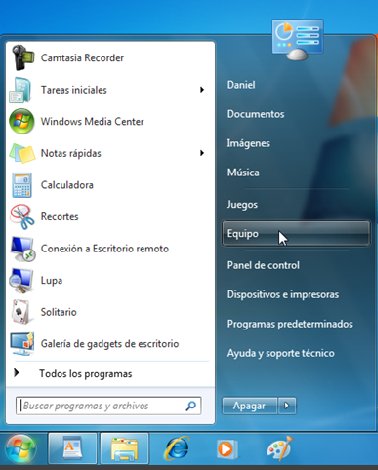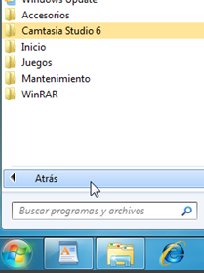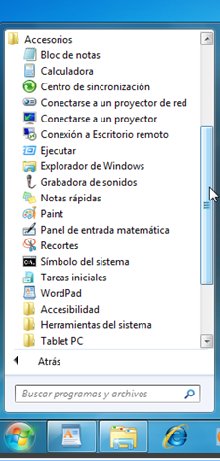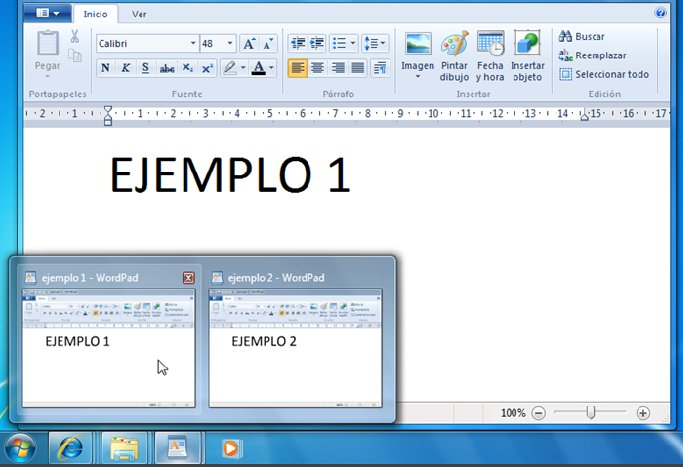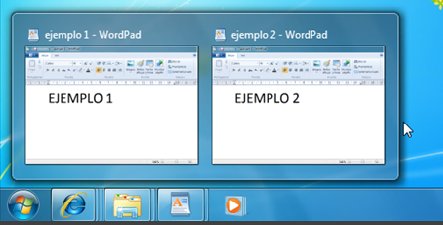Tareas Iniciales: Personalizar Windows
Windows 7 trae consigo el atractivo de
cambiar el aspecto de Ventanas, Color y Fondo de Escritorio con variados
temas para el gusto personal de cada usuario y con un modo de acceso
fácil y amigable para conseguir efectos diversos.
Accediendo al botón Inicio y luego desde Tareas Iniciales haremos click en Personalizar Windows

Nos despliega el cuadro con opciones como Temas, Fondo de Escritorio y Color de Ventana

Vemos dos columnas principales y otra fila de íconos en la zona inferior para un acceso rápido a las funciones más comunes.
La columna Izquierda posee enlaces a distintas funciones de configuración.
En la columna derecha y cuerpo central,
tenemos una serie de imágenes de distintos géneros a lo que se
denominan Temas, los cuales tienen una configuración determinada con una
combinación de color de Ventana y Fondo de Escritorio, desde la Barra
deslizante podremos desplazarnos para ver la totalidad de Temas
disponibles.
Para cambiar el fondo podremos acceder desde el ícono inferior Fondo de escritorio, que tiene por defecto el Harmony.



Los fondos estan separados por género y cada cual
tiene variadas fotos o dibujos; luego de elegir y seleccionar uno de
ellos, quedará tildado y se podrán ver los cambios a modo de vista
previa.
Dado que el Cuadro de Configuración
queda abierto podremos decidir Guardar los cambios desde el botón
respectivo o Cancelar, con lo cual retrotraerá el Tema a los valores
correspondiente a su estado anterior.